
Jak zabránit přístupu k Internetu Windows
Nástroje Windows
Odepřít a umožnit přístup k síti pomocí samotného systému Windows. Odchozí připojení můžete blokovat pomocí brány firewall systému. Můžete se ponořit do nastavení routeru a nastavit k nim přístup odlišný od standardního hesla. Toto je mimochodem nejspolehlivější způsob, jak se heslo routeru nezmění ani při přeinstalování Windows. Síťová zařízení můžete zakázat v naději, že dítě nebo jiný předmět omezení nebude o této metodě hádat, nebo provést úpravy přístupu k jednotlivým webům pomocí souboru hosts (pokyny viz část 4 tohoto článku). Můžete také zadat nesprávná nastavení proxy v systému, prohlížeče však tuto metodu poskytnou s giblety.
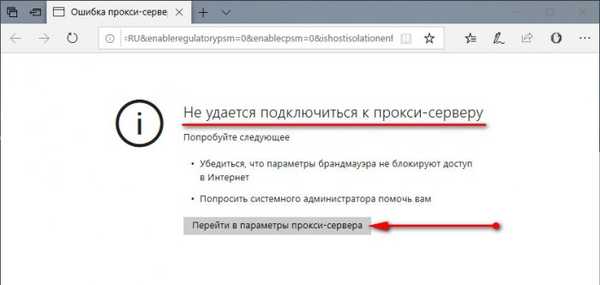
Je však snazší a pohodlnější zakázat přístup k Internetu v systému Windows nebo alespoň zajistit dětem bezpečné používání nejjednodušších nástrojů od vývojáře Sordum. Tato společnost nabízí bezplatný, minimalistický software pro správu určitých aspektů systému Windows. Zejména ty, které jsou regulovány samotným systémem, pouze ve zjednodušené a srozumitelné implementaci. Současně, přátelé, v kontextu tohoto tématu se seznámíme se softwarem společnosti Sordum.
Nástroj Net Disabler Utility
Pro úplné zablokování přístupu na internet nabízí Sordum bezplatný nástroj Net Disabler. Stránka ke stažení: https: //www.sordum.org/9660/net-disabler-v1-0/
Net Disabler je malý přenosný program, který vám umožní rychle zablokovat a umožnit přístup k internetu třemi různými způsoby: • odpojením síťové karty nebo adaptéru Wi-Fi, • změnou nastavení DNS, • vytvořením pravidla v bráně Windows Firewall, vybereme některou z metod a lépe všechny tři. A klikněte na „Použít nastavení“.
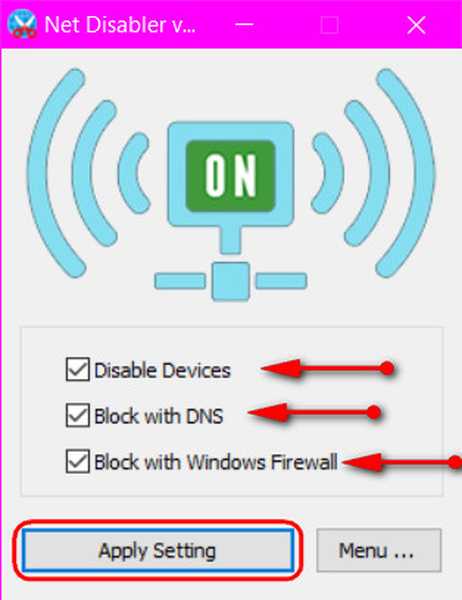
Net Disabler poskytuje ochranu heslem v případě, že se dítě nebo dospělý uživatel, pro kterého je tato akce uspořádána, hádá, aby spustil obslužný program a odstranil zámek, který jsme nastavili.
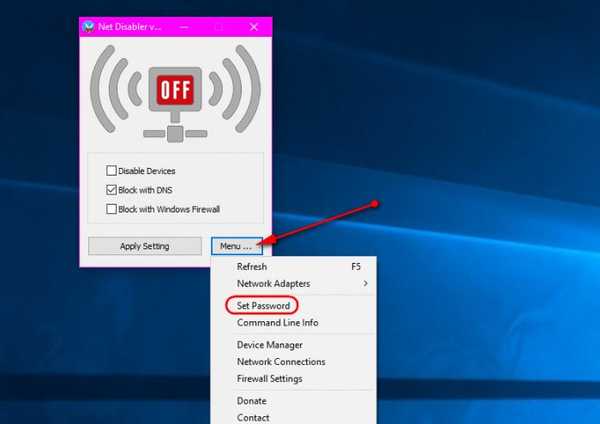
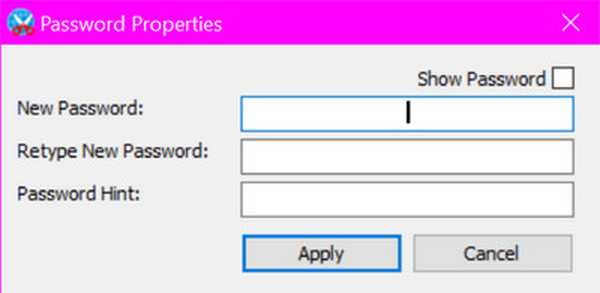
Net Disabler poskytuje také příkazový řádek, rychlý přístup ke standardním nástrojům Windows - správce zařízení, síťová zařízení, nastavení brány firewall.
Dns Angel Utility
Další bezplatný přenosný nástroj od společnosti Sordum je Dns Angel. V jednoduchém použitelném formátu implementuje možnost využití služeb DNS s filtrováním škodlivých a nežádoucích webů pro děti. Stránka ke stažení: https: //www.sordum.org/8127/dns-angel-v1-6/
Mezi podporované takové služby DNS: rodina Yandex, rodina OpenDns, Cleanbrowsing, rodina Neustar. Spusťte obslužný program, klikněte na konkrétní službu DNS, zavřete ji a skryjte ji v pekle.
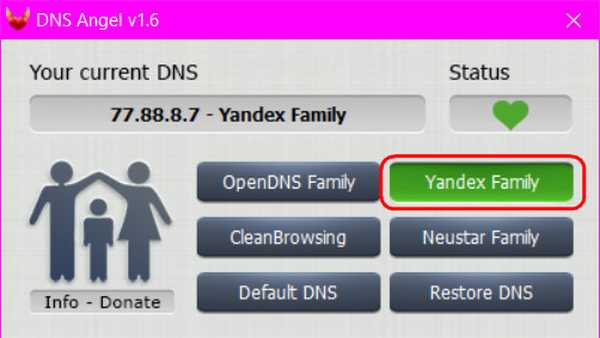
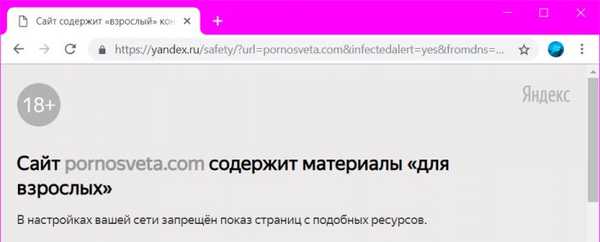
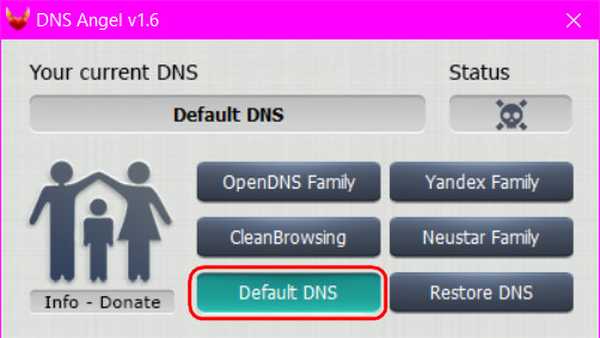
- Poznámka: přátelé, kteří používají počítač s dítětem, nezapomeňte v nastavení profilu na webu YouTube zapnout nouzový režim.
Blokování prohlížečů pomocí funkce Simple Run Blocker a Edge Blocker
Dalším způsobem, jak blokovat přístup k internetu, je blokovat prohlížeče. V arzenálu Sordum pro tyto účely existuje bezplatný přenosný nástroj Simple Run Blocker. Stránka ke stažení: https://www.sordum.org/8486/simple-run-blocker-v1-4/
Tento nástroj implementuje princip blokování klasických programů Win32 (se spouštěcími soubory EXE), které jsou poskytovány místními zásadami skupiny Windows. Pouze při implementaci Simple Run Blocker je vše mnohem jednodušší. Spustí obslužný program a v pravém horním rohu vyberte možnost „Blokovat pouze seznam.“ Znaménko plus přidá do seznamu nástrojů soubory EXE pro spuštění všech prohlížečů nainstalovaných v systému. Nezapomeňte na Internet Explorer. Seznam uložíte kliknutím na zelené zaškrtávací tlačítko.
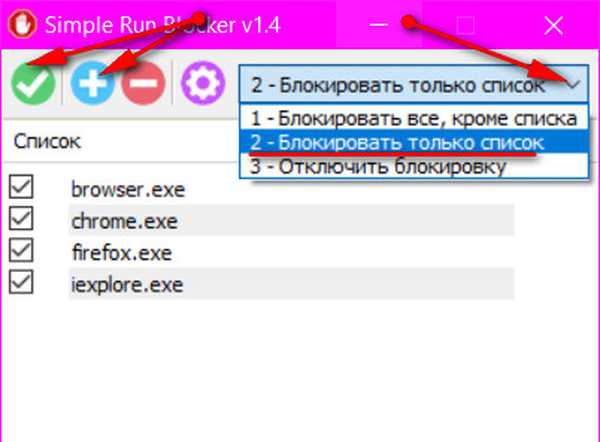
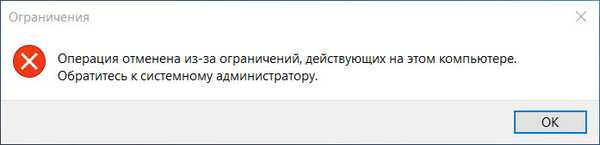
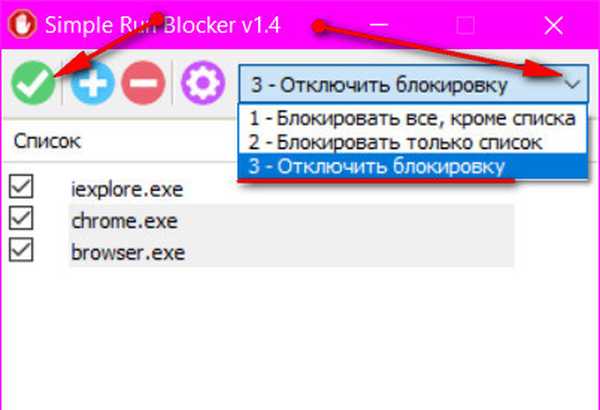
Spusťte obslužný program a klikněte na tlačítko „Blokovat“.

Na Microsoft Edge však Windows 10 nekončí možností přístupu na internet. Připomeňme, že do systému můžete vložit prohlížeč z Microsoft Store z aplikací UWP. Pro tyto úkoly má nástroj Simple Run Blocker řešení ve formě zámku Microsoft Store.
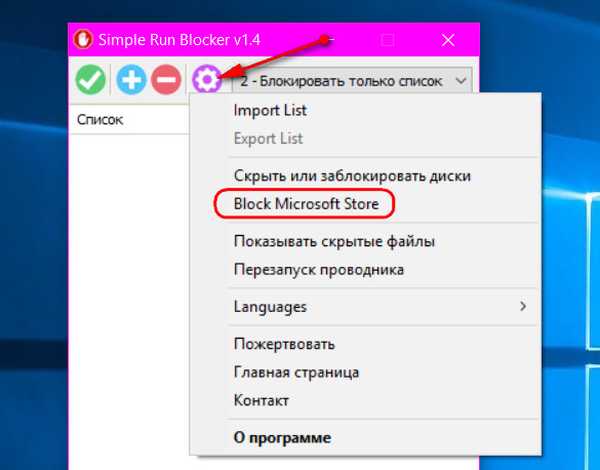
Sordum má tak jednoduchá řešení složitých problémů. Pokud se vám tato řešení líbí, přátelé, odhlásit se. Společnost má spoustu nástrojů, možná se někdy bude uvažovat o něčem jiném.
Štítky článku: Rodičovská kontrola a omezení uživatelů











